マルチウィンドウの基本的な使い方は、Galaxyシリーズの独自機能「マルチウィンドウ」の使い方まとめ。を参照してください。
なお今回の方法を実行するには、Galaxy S4(SC-04E)のRoot化が必要です。
端末のRoot化やカスタムリカバリの導入によって、メーカーの補償は一切きかなくなります。
また、作業中にデータが消えたり、端末が起動しなくなってしまったとしても、当方では一切責任は負えません。
全て自己責任で作業を行ってください。
1)Galaxy S4(SC-04E)をRoot化しておく。Root化方法は、Galaxy S4(SC-04E)のRoot化方法・手順。を参照してください。
2)Xposed Installerをインストールしておく。インストール方法は、Galaxy S4(SC-04E)でParanoidAndroidのようにアプリごとにタブレットUIにしたりDPIを変更する方法。を参照してください。
3)[XPOSED MOD] NottachXposedから、「NottachXposed_v●●.apk」をダウンロードしておく。2013/6/20現在の最新は「NottachXposed_v11.apk」です。
4)ファイルマネージャーをインストールしておく。今回はESファイルエクスプローラーを使っています。
まず、NottachXposedをインストールしていきます。このNottachXposedはAT&T用のモジュールですが、ステータスバーのアイコンの変更や通知領域の背景を画像にしたり、ハードボタンの機能割り当て変更などかなりたくさんのカスタムをすることができます。
Galaxy S4(SC-04E)で適用できるものは少ないですが、いくつか使うこともできるので試してみてください。
ESファイルエクスプローラーを起動してNottachXposed_v11.apkをタップします。
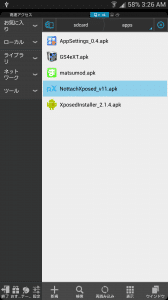
「インストール」をタップします。
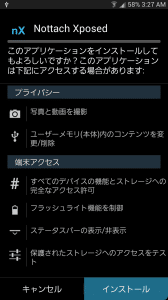
インストールが完了したら「完了」をタップします。以上でモジュールのインストールは完了です。
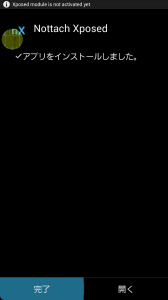
次に、先ほどインストールしたNottachXposedを有効化します。
Xposed Installerを起動してModulesタブをタップ>Nottach Xposed[11.0]にチェックを入れてGalaxy S4(SC-04E)を再起動させます。
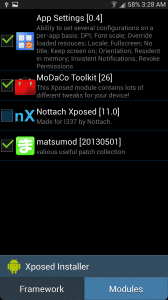
再起動したらNottachXposedを開きます。NottachXposedはAT&T用のGalaxy S4のモジュールなので非対応との警告が表示されますが、無視して「Agree」をタップします。
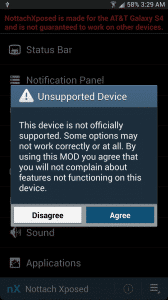
「Applications」をタップします。
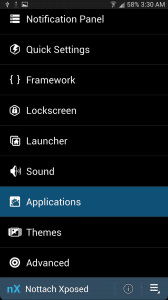
「Select multi-window apps」をタップします。
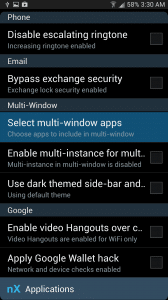
すると、インストールしているアプリが一覧表示されるので、マルチウィンドウで使いたいアプリを選びます。今回はワンセグを選びました。
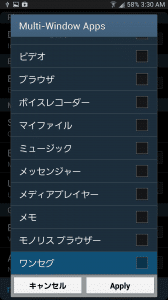
ワンセグにチェックを入れたら「Apply」をタップします。その後Galaxy S4(SC-04E)を再起動させます。
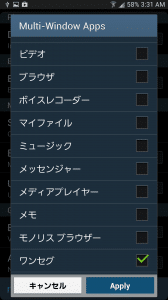
再起動後、マルチウィンドウを起動させて「編集」をタップします。
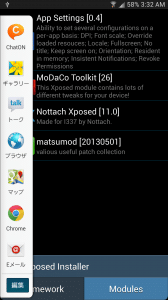
ワンセグが追加されています。
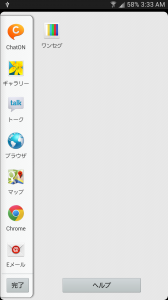
これをロングタップしながらそのままマルチウィンドウのアプリ一覧のところに持って行きます。
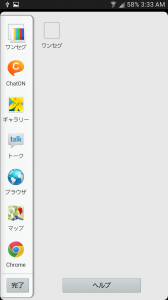
ワンセグが追加されたら、「完了」をタップしてください。
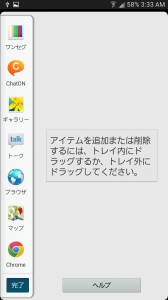
最後に、ワンセグをマルチウィンドウアプリとして使ってみます。
マルチウィンドウアプリとして追加されているワンセグをロングタップしたまま右に持って行きます。
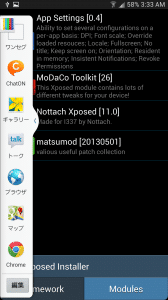
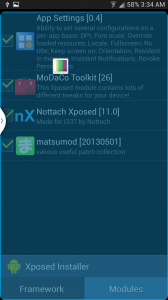
あとはもう1つアプリを起動すれば、ワンセグも普通にマルチウィンドウアプリとして使えています。
今回は、ワンセグを起動しながらブラウザを起動して検索をしています。
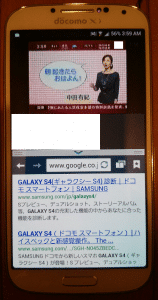
あとは自分がよく使うアプリなどを追加して色々試してみてください。
今回の方法はRoot化が必須となりますが、全てのアプリをマルチウィンドウで使えるメリットはかなり大きいと思います。
興味のある人はぜひ試してみてください。
Galaxy S4(SC-04E)でマルチウィンドウ非対応のアプリを対応させて追加する方法は以上です。